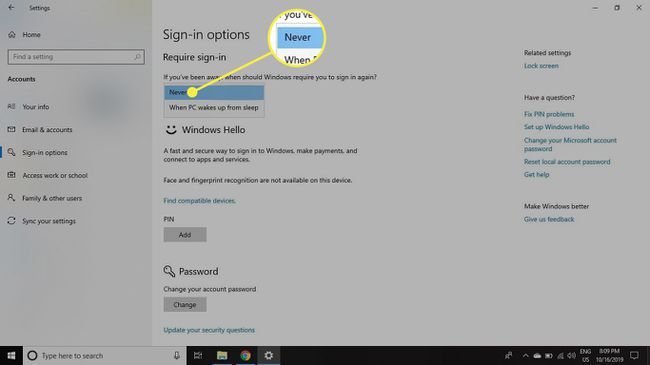Tietokoneen järjestelmänvalvojan salasanan unohtaminen voi olla suuri ongelma, joten sinun pitäisi tietää, kuinka voit palauttaa Windows 10 -järjestelmänvalvojan salasanan, jos kadotat sen. Tämän artikkelin ohjeet koskevat vain tietokoneita, joissa on Windows 10. On myös mahdollista nollata järjestelmänvalvojan salasana Windows 7- ja Windows 8 -käyttöjärjestelmissä.
Mikä on Windows 10 -järjestelmänvalvoja?
Järjestelmänvalvoja on käyttäjä, joka on vastuussa tietokoneesta. Voit luoda järjestelmänvalvojan ja vakiotilejä millä tahansa Windows 10 -laitteella. Tavalliset käyttäjät voivat käyttää ohjelmistoa tekemättä siihen merkittäviä muutoksia, kun taas järjestelmänvalvojan käyttäjät voivat tehdä muutoksia tietokoneeseesi ja sen toimintaan. Henkilökohtaisissa laitteissa tietokoneen asetukset määrittävä henkilö on määritetty järjestelmänvalvojaksi. Yrityslaitteiden järjestelmänvalvojana on usein joku IT-osastolta. Kun tavallisen tilin käyttäjä yrittää tehdä jotain, mikä ei ole nimenomaisesti sallittua, se estetään tai hänen on syötettävä järjestelmänvalvojan salasana. Jos kirjaudut sisään tietokoneellesi sähköpostiosoitteella, se tarkoittaa, että käytät Microsoft-tiliä. Jos käytät Skypeä, Hotmailia tai muuta Microsoftin verkkopalvelua samalla sähköpostiosoitteella kuin käyttäjätunnuksesi, näiden palvelujen salasanasi todennäköisesti avaa myös tietokoneesi lukituksen. Ennen kuin ostat käytetyn laitteen, varmista, että sinulla on järjestelmänvalvojan käyttöoikeudet.
Mistä tiedät, oletko Windows 10 -järjestelmänvalvoja?
Voit määrittää, oletko järjestelmänvalvoja:
-
paina Windows-avain tai valitse Windows -kuvaketta avataksesi Käynnistä-valikon ja valitse sitten kiihtyvyys -kuvaketta avataksesi asetukset.
-
Valitse laskut†
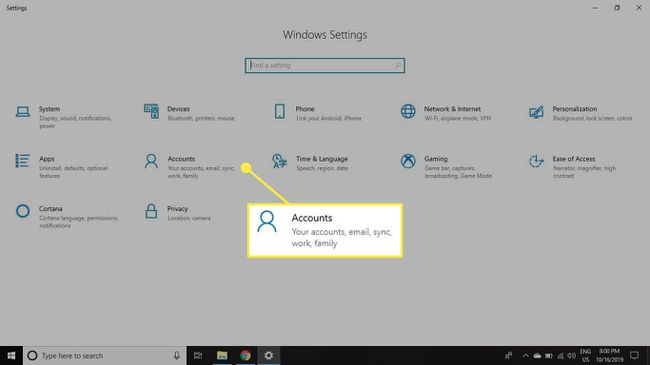
-
Katso nimesi ja sähköpostiosoitteesi alta. Se kertoo joko Järjestelmänvalvoja tai Vakio† Jos jaat tietokoneen kumppanin tai perheenjäsenen kanssa, on hyvä, että tiedätte molemmat järjestelmänvalvojan salasanan.
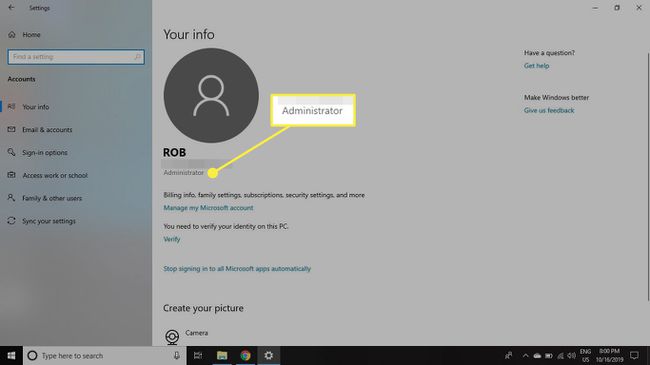
Mitä tehdä, jos olet unohtanut Windows 10 -järjestelmänvalvojan salasanasi?
Jos olet järjestelmänvalvoja, voit noutaa tai vaihtaa salasanan muutamalla eri tavalla:
- Käytä Windowsin salasanan palautusohjelmaa.
- Jos olet luonut salasanan palautuslevyn, kytke laite ja seuraa ohjeita.
- Palauta Windows 10 -salasanasi.
Jos mikään muu epäonnistuu, ota muutama arvaus. Vaikka ei välttämättä ole hyvä salasanasuojaus käyttää samoja sanoja ja ideoita henkilökohtaisten salasanojen luomiseen, me kaikki teemme sen. Jos laitteissasi on yleinen henkilökohtainen salasana, kokeile sitä ja katso, toimiiko se.
Kuinka nollata Windows 10 -salasanasi
Valitse Unohditko salasanasi? Windows 10 -laitteesi kirjautumisnäytössä. Sinua pyydetään vastaamaan joihinkin turvakysymyksiin tai suorittamaan muita vahvistusvaiheita, kuten antamaan puhelimeesi lähetetty vahvistuskoodi. Jos sinulla on vakiotili, voit pyytää tietokoneen asentajaa antamaan sinulle järjestelmänvalvojan oikeudet. Jos tietokoneen asentanut henkilö ei ole tavoitettavissa, voit myös asentaa uuden Windows 10 -version, jotta sinusta tulee järjestelmänvalvoja asennuksen aikana. Windows 10:n uudelleenasentaminen poistaa laitteen ja kaikki sen tiedot.
Voinko saada jonkun muun Windows 10 -järjestelmänvalvojan salasanan?
Saattaa olla mahdollista hankkia jonkun muun Windows 10 -järjestelmänvalvojan salasana kolmannen osapuolen Windows-salasanan palautusohjelmistolla. Sinulla on oltava tavallinen tili laitteella ja järjestelmänvalvojan käyttöoikeudet. Salasanan hakeminen salasanan haltijan tietämättä voi olla tietokonerikoslain vastaista.
Tarvitsenko järjestelmänvalvojan salasanan Windows 10:lle?
Järjestelmänvalvojan salasanan tarve voidaan poistaa kokonaan. Jos tietokoneesi poistuu harvoin kotoa tai jos et käytä sitä henkilökohtaisten tietojen tallentamiseen, nämä yksinkertaisemmat kirjautumisvaihtoehdot voivat sopia tarpeisiisi paremmin:
-
paina Windows-avain tai valitse Windows -kuvaketta avataksesi Käynnistä-valikon ja valitse sitten kiihtyvyys -kuvaketta avataksesi asetukset.
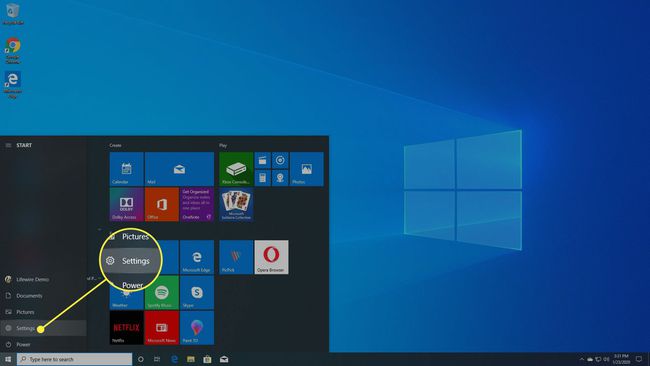
-
Valitse laskut†
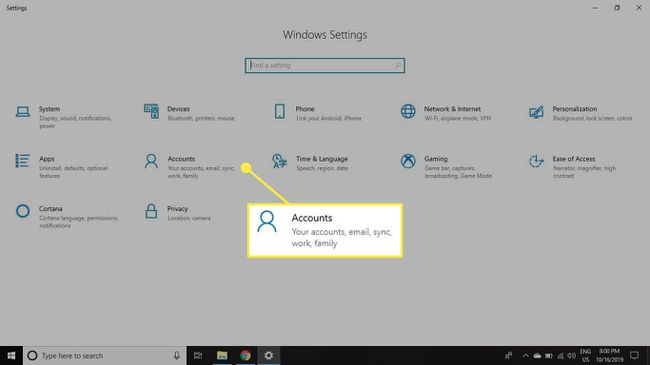
-
Valitse Kirjautumisvaihtoehdot vasemmassa ruudussa. Vaihtoehtoisesti voit kirjautua tilillesi PIN-koodilla tai kuvasalasanalla.
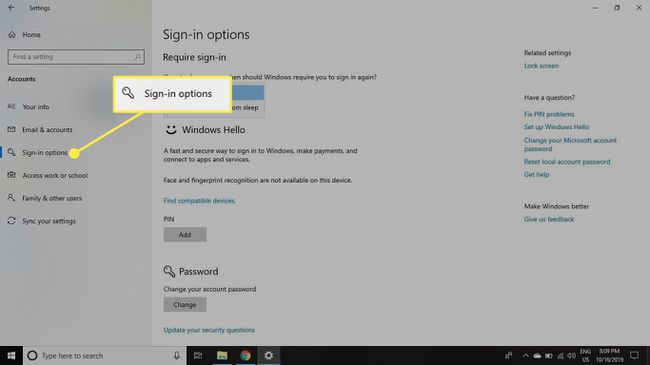
-
alla Ilmoittautuminen vaaditaanValita Ei milloinkaan†